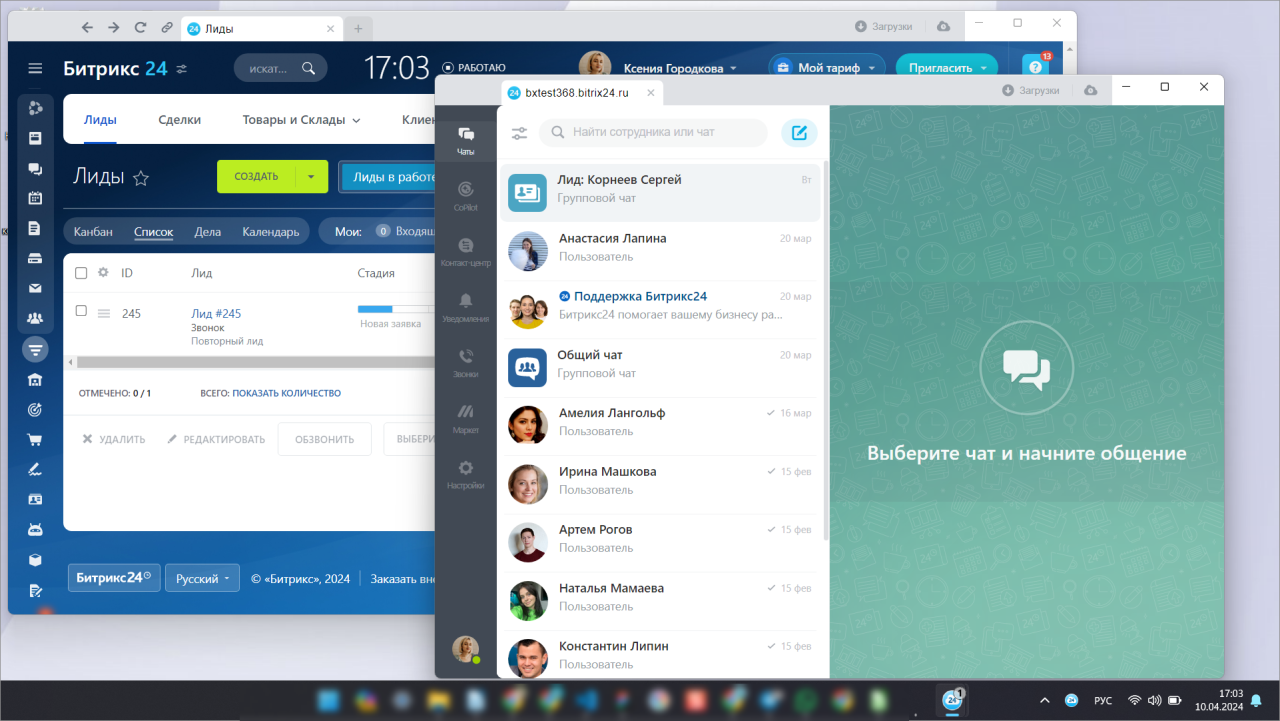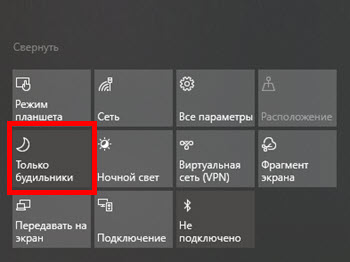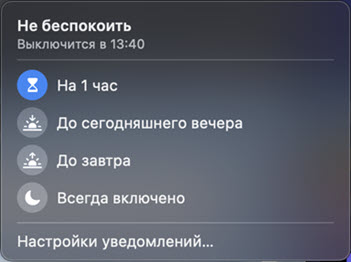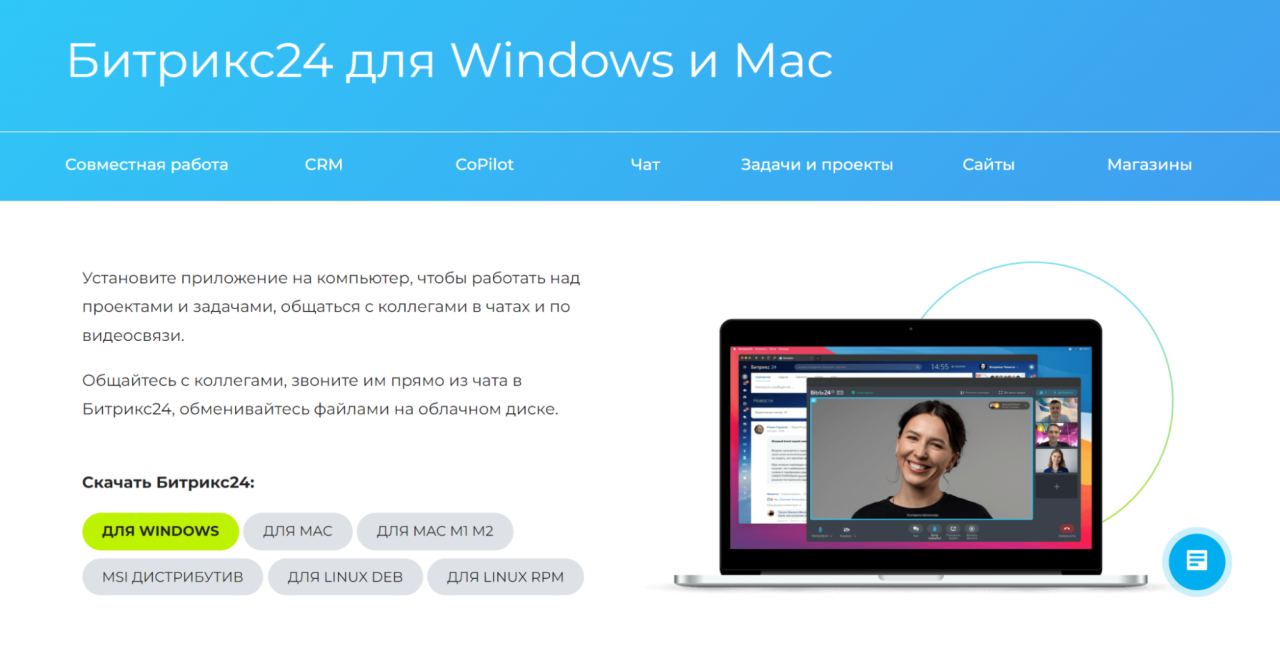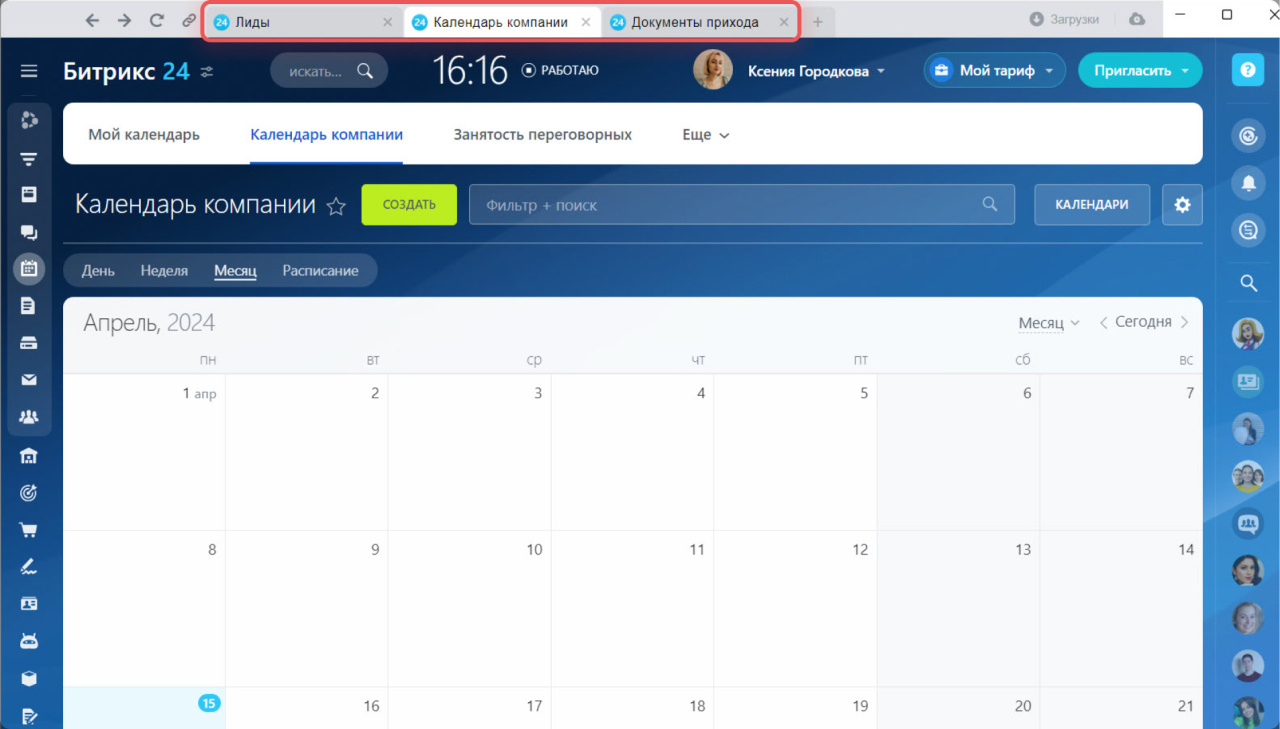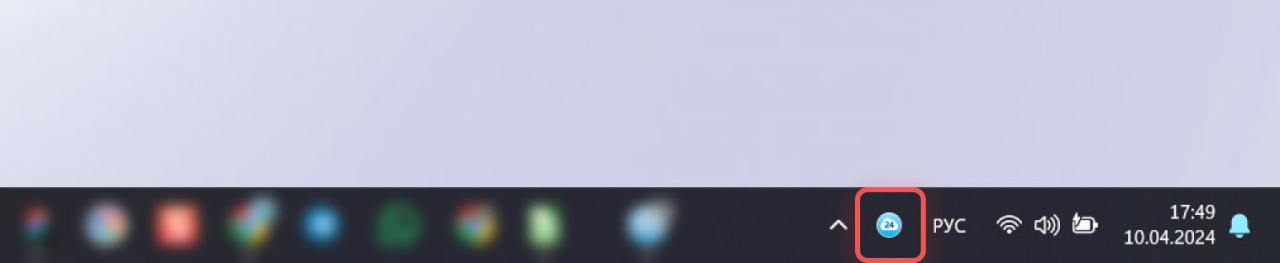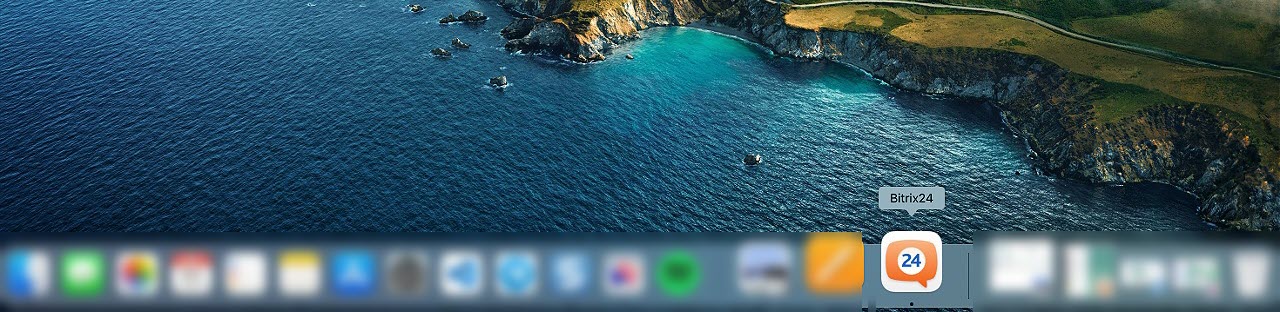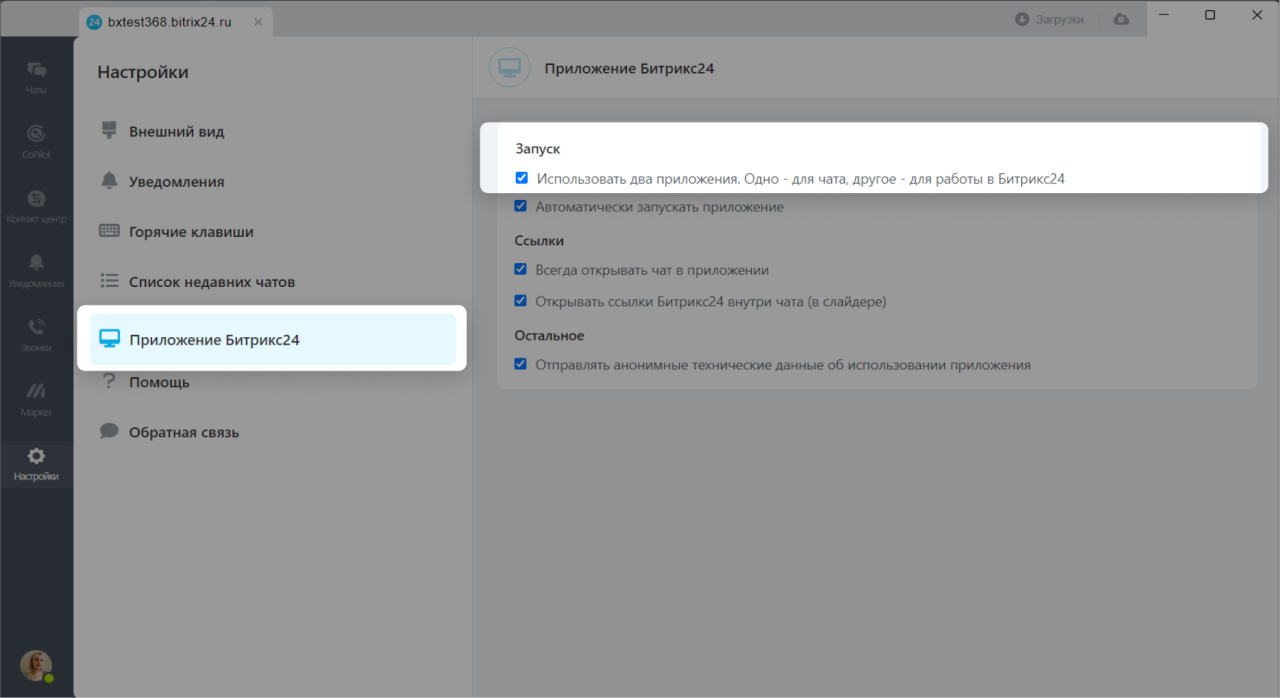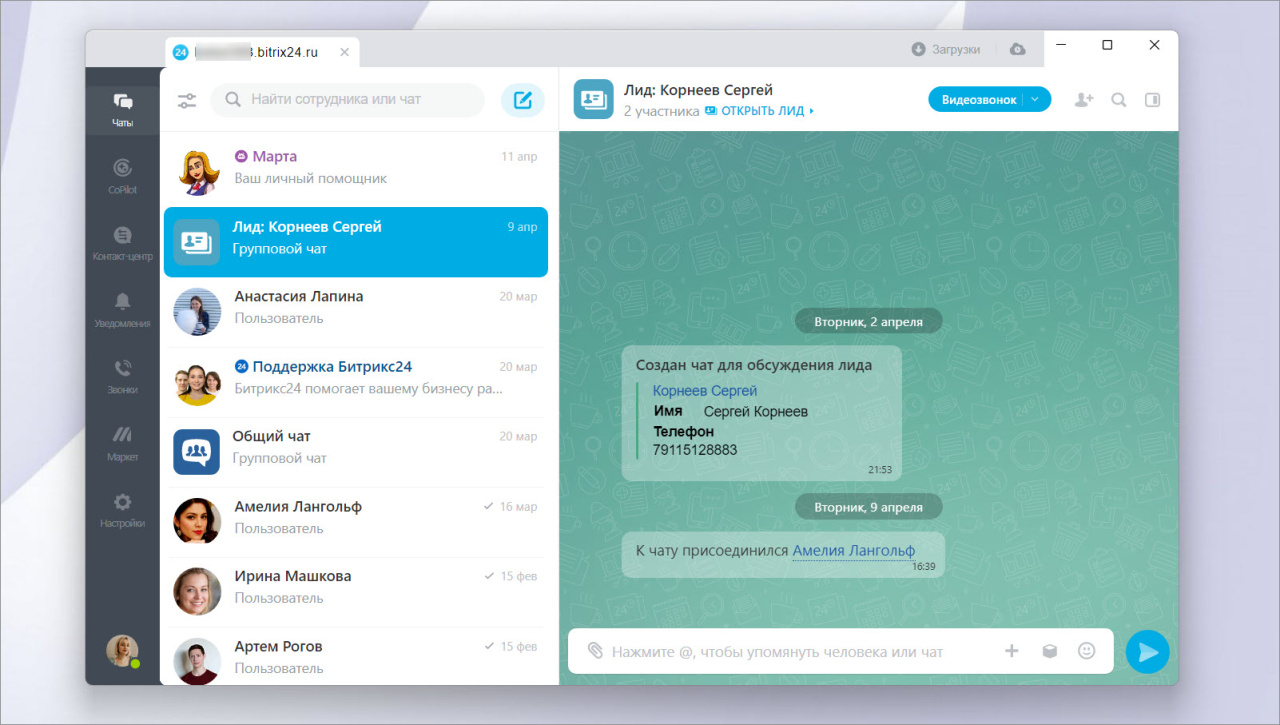Все инструменты Битрикс24 доступны в одном бесплатном приложении для Windows, macOS и Linux.
В десктоп-приложении есть дополнительные возможности, которых нет в веб-версии:
- запись аудио- и видеозвонков,
- выбор фона и аватара для видеозвонков,
-
двусторонняя синхронизация между диском Битрикс24 и компьютером.
Как настроить фон для видеозвонков
Видеозвонки в приложении Битрикс24
Как синхронизировать диск Битрикс24 с компьютером через десктоп-приложение
В приложении Битрикс24 есть поддержка режимов Не беспокоить для macOS и Фокусировка внимания для Windows. При включении этих режимов будут заблокированы все уведомления Битрикс24, как будто включен ручной статус в чате Не беспокоить. Если отметить в чате сотрудника, то даже с включенным режимом Не беспокоить он увидит уведомление о новом сообщении.
Как установить десктоп-приложение
Скачайте десктоп-приложение на сайте Битрикс24. Приложение доступно для разных операционных систем.
Скачать десктоп-приложение
- macOS. Кликните два раза на иконку приложения и перенесите его в папку Applications. Подтвердите, что хотите открыть приложение, и примите лицензионное соглашение.
- Windows. Кликните два раза на ярлык приложения. Выберите, в какую папку сохранить приложение, и дождитесь установки.
После установки откройте десктоп-приложение и авторизуйтесь в Битрикс24.
Вход в Битрикс24 через десктоп-приложение
Как скачать и установить десктоп-приложение
Десктоп-приложение Битрикс24 для ALT Linux
Режимы работы десктоп-приложения
Десктоп-приложение может работать в двух режимах.
Чаты и окно с инструментами Битрикс24. Этот режим включен по умолчанию. Подойдет, чтобы совместить общение в чатах и работу с задачами, документами или другими инструментами. Чтобы было удобнее переключаться между вкладками, на них есть названия открытых страниц.
Как начать работать в Битрикс24
Чтобы открыть окно чата:
- В Windows нажмите на иконку приложения Битрикс24 в области уведомлений.
- В macOS кликните на оранжевую иконку приложения Битрикс24 Dock-панели.
Только чаты. Чтобы сменить режим в десктоп-приложении откройте раздел Настройки > Приложение Битрикс24. Деактивируйте опцию Использовать два приложения. Одно для чата, другое для работы в Битрикс24.
Настроить работу приложения
Этот режим работы подойдет тем, кто больше работает в чатах, например сотрудникам поддержки. Остальные инструменты Битрикс24 доступны в браузере.
- Все инструменты Битрикс24 доступны в одном бесплатном приложении для Windows, macOS и Linux.
- В десктоп-приложении есть дополнительные возможности, которых нет в веб-версии: запись аудио- и видеозвонков, выбор фона и аватара для видеозвонков, двусторонняя синхронизация между диском Битрикс24 и компьютером.
- Десктоп-приложение может работать в двух режимах: чаты и окно с инструментами Битрикс24 и только приложение с чатами.
Коротко
Рекомендуем прочитать:
- Мультипортальность в приложении Битрикс24
- Как обновить приложение Битрикс24
- Если не работает десктоп-приложение — причины и решения
- Как отправить логи десктоп-приложения Битрикс24 в поддержку
- Чат с CoPilot
- Уведомления в Битрикс24: как не пропускать важные изменения
- Как найти и установить приложения Битрикс24 Маркет